こんにちは!器械いじりや最新テクノロジーが大好きなkensirouです。
最近のインターネット回線はほとんどが光回線なので通信速度が気になる人はあまりいないと思います。
しかしスムーズな通信が必要なネットゲームをやっている人にとって通信速度は重要。
もし光回線を使っているのに思ったほど通信速度が出ていないと感じる場合、色々と見直すことで改善できるかもしれません。
そこで今回はインターネット回線の通信速度が遅くなる原因とその対策について考えてみたいと思います。
目次
インターネットの回線スピードが遅くなる原因
1.無線LANルーターやモデムに不具合が生じている
無線接続から有線接続時に変えてみて通信速度が速くて安定するようなら、無線LANルーターの故障を疑ってみましょう。
たとえ故障はしていなくても無線LANルーターの規格が古いと通信速度の足かせになることもあるので、なるべく古い無線LANルーターは使わない方がいいでしょう。
最近の無線LANルーターは低価格でもしっかりとした性能が確保されています。
またプロバイダーからレンタルしているモデムに不具合があると、インターネット通信が途切れたり通信速度が極端に遅くなったりするので交換してもらいましょう。
2.時間的に混雑している
夜ご飯を食べ終えて風呂からあがったらネットタイム!
だいたい20時~24時くらいはインターネット回線が混雑します。
これは契約プロバイダーによっても変わってくるようで、大手プロバイダーの方が混雑時でも安定しているようです。
3.LANケーブルの性能が低い
モデムとパソコンをつないでいるLANケーブルにはカテゴリというランクみたいな物があり、最低でもカテゴリ5以上の物を使ったほうがいいです。
CAT6とかケーブルに書いてありますので、一度チェックしてみてください。
また無駄に長すぎるケーブルは外からの電磁波などの影響を受けやすくなるので、できるだけ短い物を使いましょう。
4.ファイル共有ソフトを使っている
「Winny」や「BitTorrent」などのファイル共有ソフトがバックグラウンドで動いていると、大きなデータのやりとりをするので通信速度の低下を招きます。
普段ファイル共有ソフトを使っているなら、バックグラウンドで常時動いていないか一度確認してみては?。
5.ブラウザーが遅い
Windowsデフォルトのブラウザーであるインターネットエクスプローラーは遅いです。
Windows10からはEdgeになったので速くなりましたが、インターネットブラウザは他にも色々あるので試してみることをおすすめします。
Google ChromeやFirefoxがおすすめ!
6.パソコンのスペック不足
同じネット回線でも高スペックのパソコンの方がブラウザーを表示するのも早いので、体感的には通信速度がすごく早くなったような感じがします。
また無線LANアダプターの規格が古いと実際の通信速度にも差が出ます。
メモリ不足が原因の場合もあるので、「メモリの交換or増設でWindows10の動きがサクサクに!?」を参考に適正なメモリに交換することを視野に入れてみてはいかがでしょうか。
7.ケーブルテレビのインターネットを利用している
知人宅のスタンダードプランのケーブルテレビのインターネット回線スピードは2Mbps前後しか出ません。
契約プランを見直すか、インターネット回線を別に引くことを強くおすすめします。
スポンサーリンク
インターネット回線の通信速度を
条件を変えて測定してみた
今回はBRNスピードテストというサイトで条件を変えてそれぞれ3回ずつ回線速度を計測してみました。
インターネット回線はYahoo! ADSL 12MBで、時間は20:00~20:30までの間に計測。
パターン1:現状のまま計測
①有線接続の場合
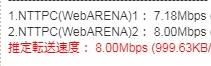
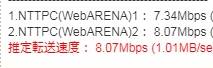
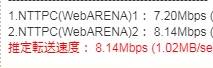
平均で8.07Mbpsという結果で、12MのADSL回線にしてはなかなかの数値ではないでしょうか。
ちなみに8Mbpsだと重たいネトゲをスムーズにプレイするのは困難で、最低でも25Mbpsはほしいところ。
HD動画を視聴するくらいなら大丈夫。
②Wi-Fi接続(802.11n)の場合
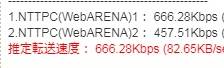
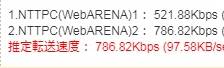
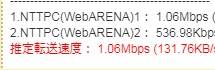
この無線LANルーターはどうも壊れかけてるようです。1Mbpsも出ていません。
③Wi-Fi接続(802.11g)の場合
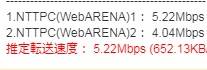
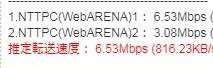
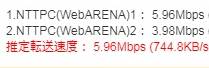
平均5.90Mbpsで、有線接続に比べて2Mbps以上も遅いという結果に。
普段はこの11gで接続しており、有線よりも2Mbpsも遅いのでスピードが遅く感じられたのは気のせいではなかったようです。
パターン2:無線LANルーターをリセットして計測
802.11nは調子が悪いので802.11gWi-Fi接続のみ計測。
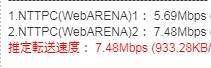
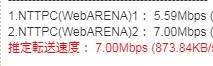
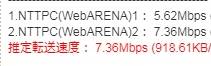
平均7.28Mbpsとリセット前に比べて1Mbps以上の改善!
パターン3:モデムをリセットして計測
①有線接続の場合
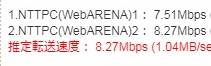

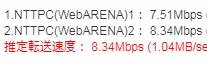
平均8.30Mbpsとリセット前に比べて0.23Mbpsの改善したが誤差の範囲内。
②Wi-Fi接続(802.11g)の場合
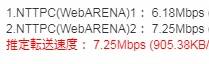
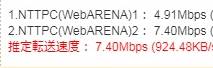

平均7.23Mbpsとこちらはリセット前より若干遅くなりましたが、ほぼ変わらず。
計測結果から考察してみた
有線接続で無線LANルーターを一度リセットした直後が一番良い結果となりました。
また今回Wi-Fi接続時の通信速度が遅いのは無線LANルーターの故障が原因であることがわかったので、無線LANルーターを買い替えることで対処しました。
もしインターネット回線のスピードが遅くなったと感じる場合、こんな感じで原因がどこにあるのか調べる必要があります。
まとめ
ネットの閲覧をしたりネトゲをやっていてラグいとストレスが溜まります。
有線接続に変えてみたり無線LANルーターを交換したりしても通信速度が改善されないなら、最終的にはインターネット回線そのものを乗り換えるしかありません。
大手プロバイダの光回線であれば満足できる可能性が高いのは言うまでもありません。
最後までお付き合いいただき、ありがとうございました。




